WPS word設置照片打印出來不黑的方法
時間:2023-09-11 10:07:25作者:極光下載站人氣:3228
相信大家對wps word文檔是十分了解的了,大家可以通過該軟件進行相應的文字內容的處理,比如編輯文字、插入圖片和表格以及打印等操作,如果你是經常辦公的小伙伴,那么就會經常將自己編輯好的文檔內容進行打印操作,不管你在文檔中編輯了什么樣的內容,都可以將其清晰的打印出來,比如當你想要將插入到文檔中的圖片打印出來,發現打印出來的圖片會發黑,這種情況可能是由于自己沒有好好調整該圖片的清晰度,你可以通過調整清晰度或者是對比度和亮度來解決,下方是關于如何使用WPS Word文檔設置打印圖片不發黑的具體操作方法,如果你需要的情況下可以看看方法教程。
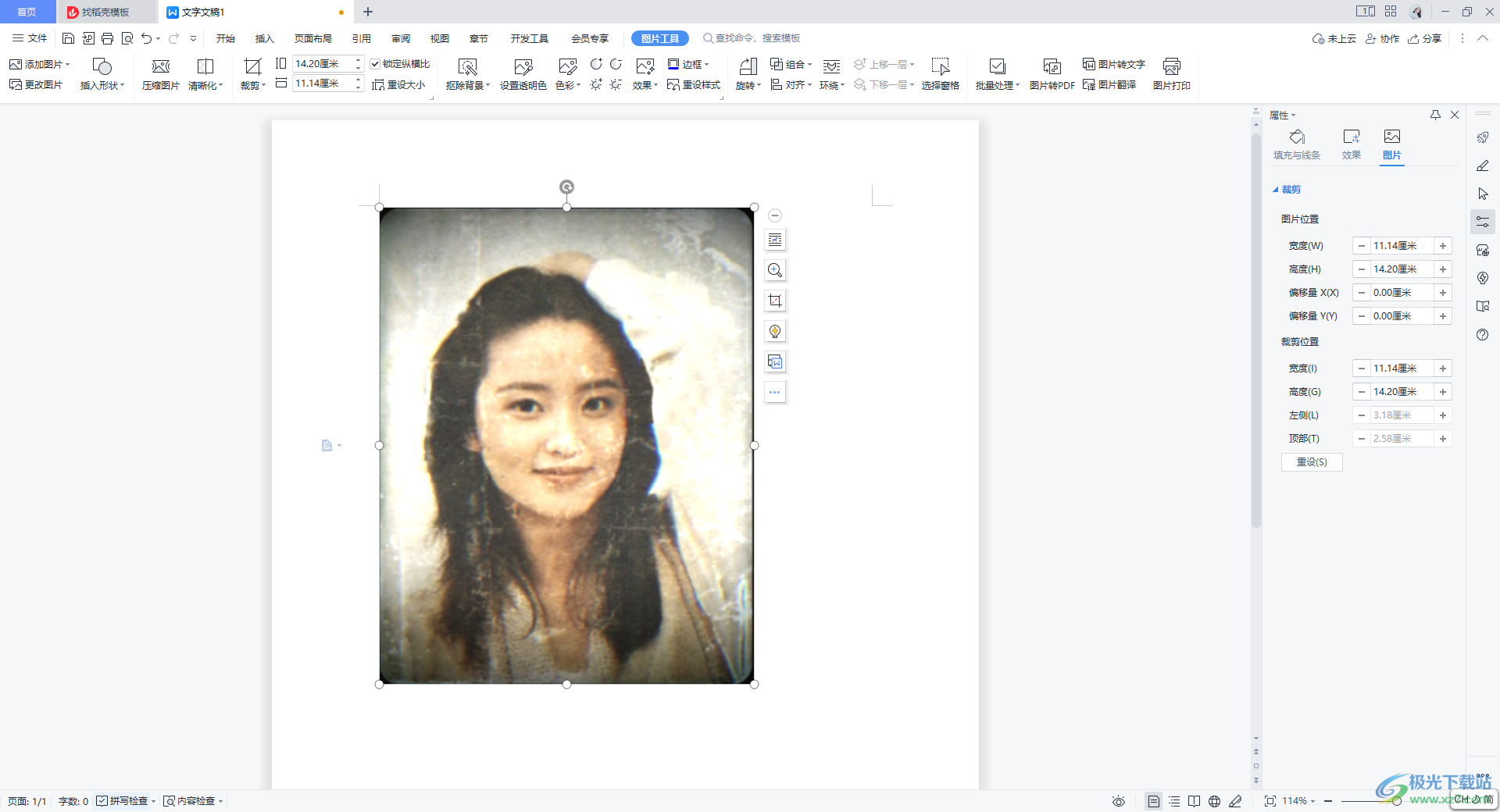
方法步驟
1.通過【插入】-【圖片】,將自己需要打印的圖片添加進來,你可以看到添加進來的圖片是比較黑的。
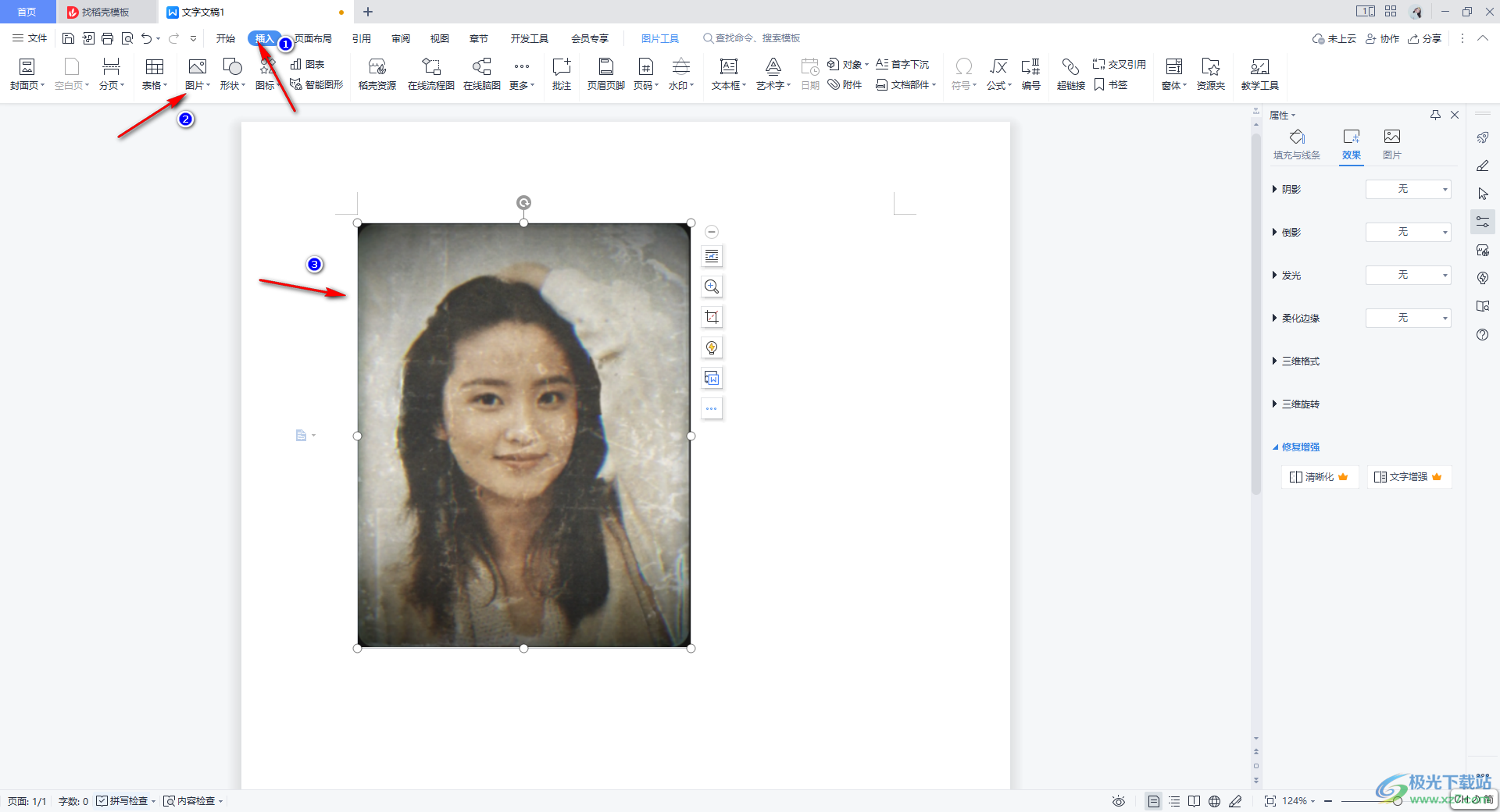
2.那么你可以點擊【圖片】,之后在【圖片工具】的工具欄中,通過調整對比度和亮度的參數來調整圖片清晰度,調整到合適的位置就好了。
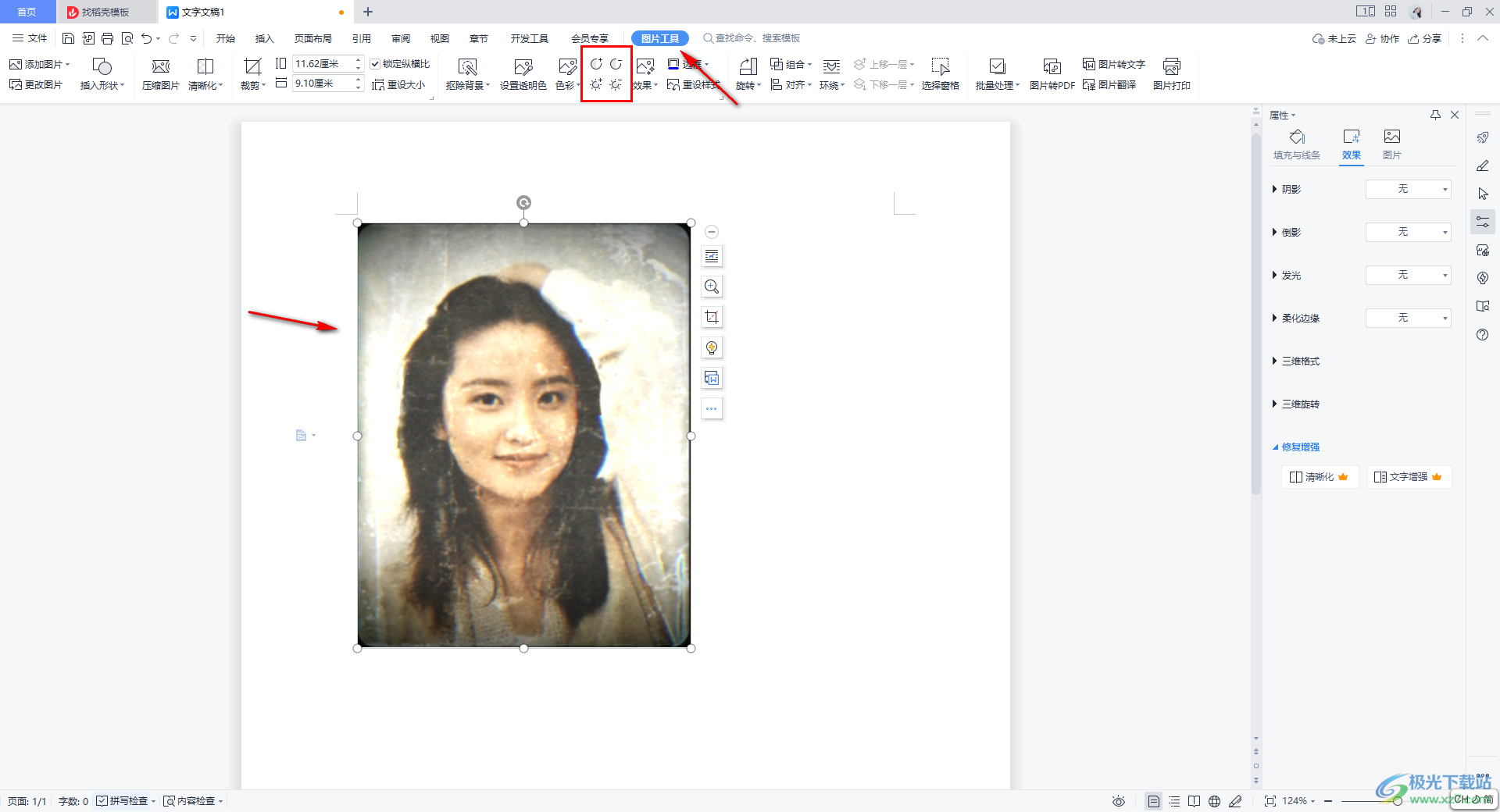
3.且你也可以將圖片的大小進行調整一下,你可以用鼠標拉動圖片邊框進行調整大小,也可以直接在工具欄中進行調整具體的參數也是可以的。
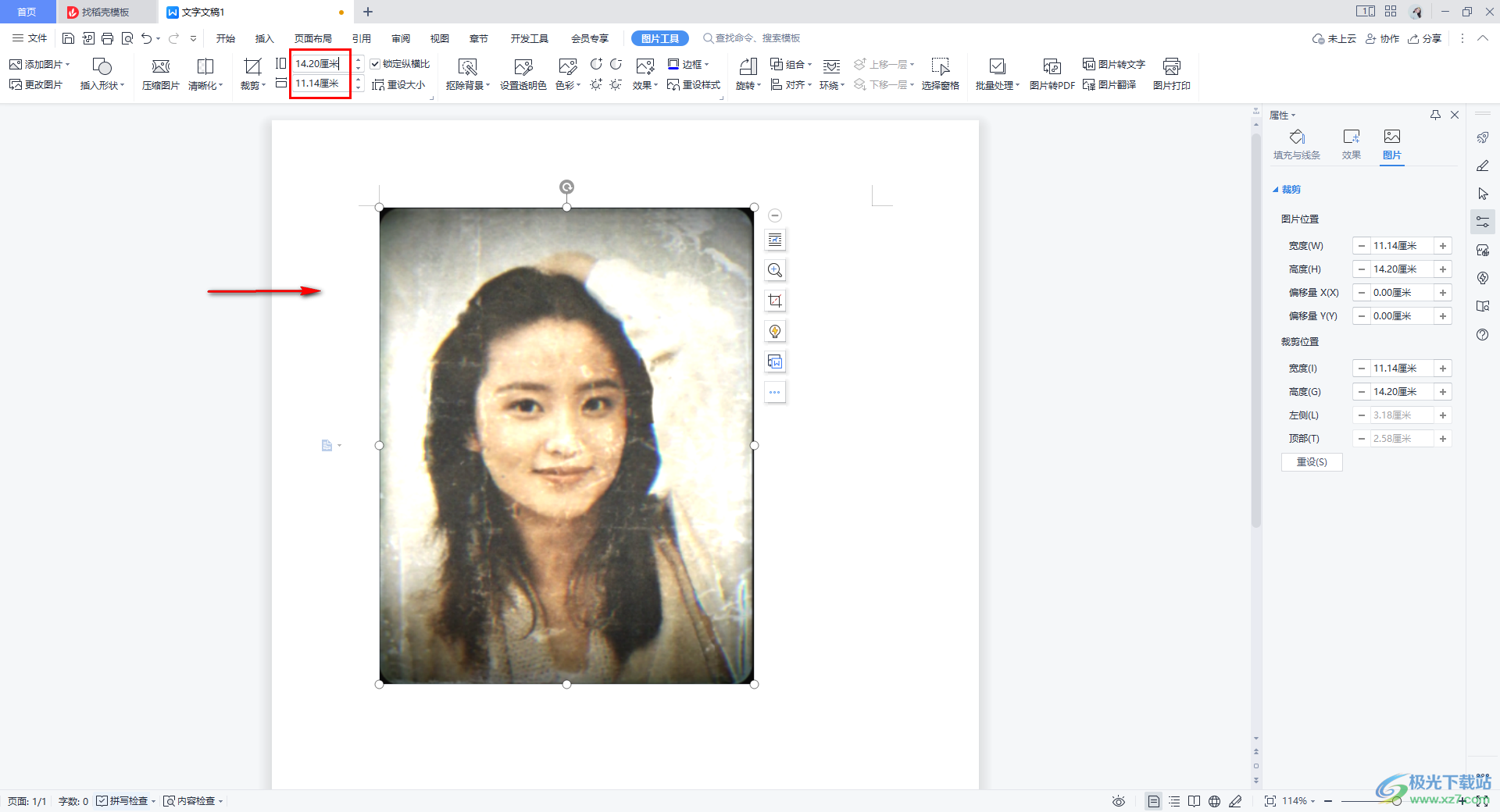
4.如果你是會員的情況下,還可進行清晰度的調整,比如設置圖像清晰化。
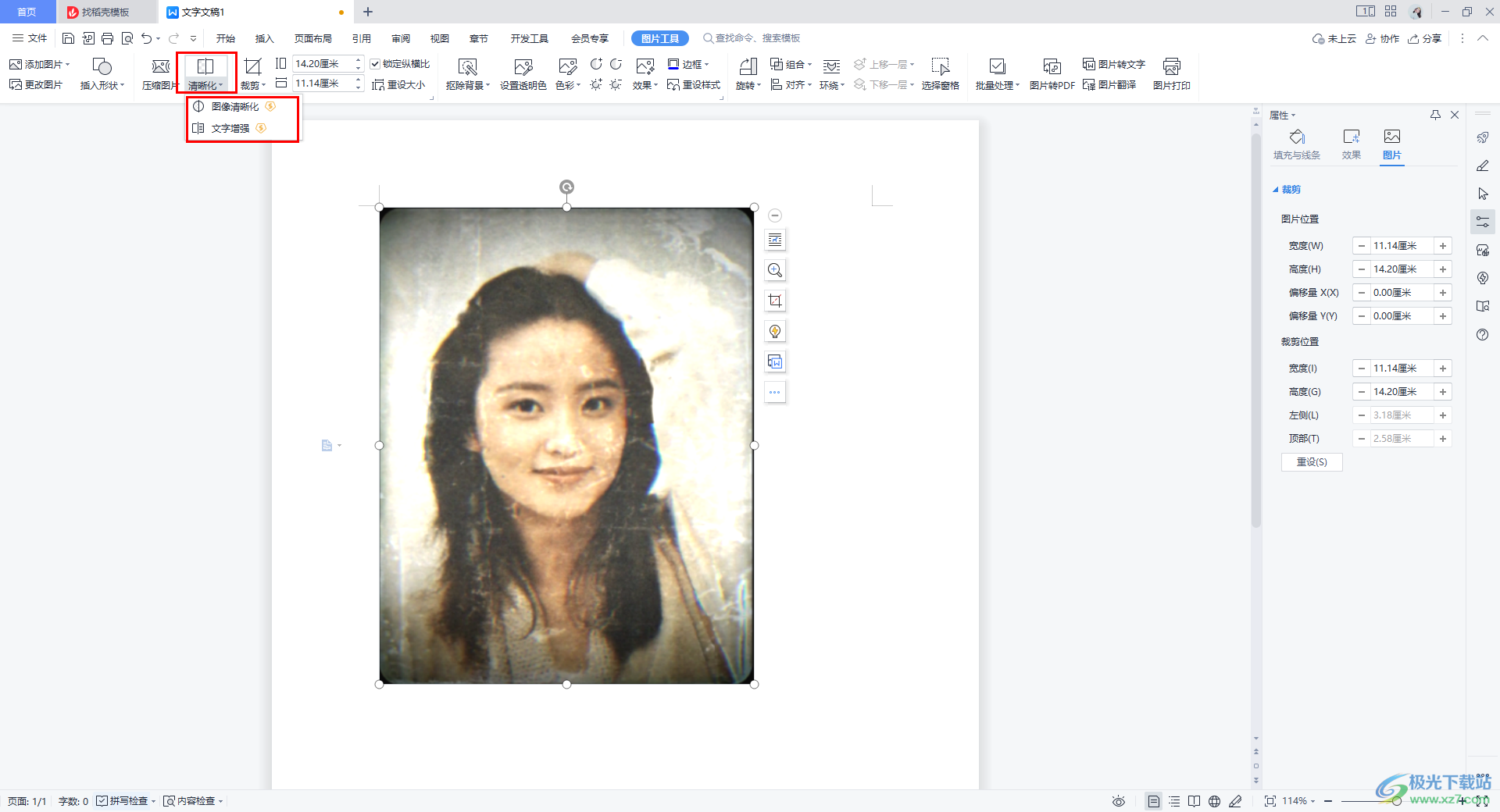
5.最后,你就可以可以通過Ctrl+p進行打印操作了,或者也可以將鼠標移動到左上角的打印圖標的位置進行點擊即可進入到打印窗口中進行打印。
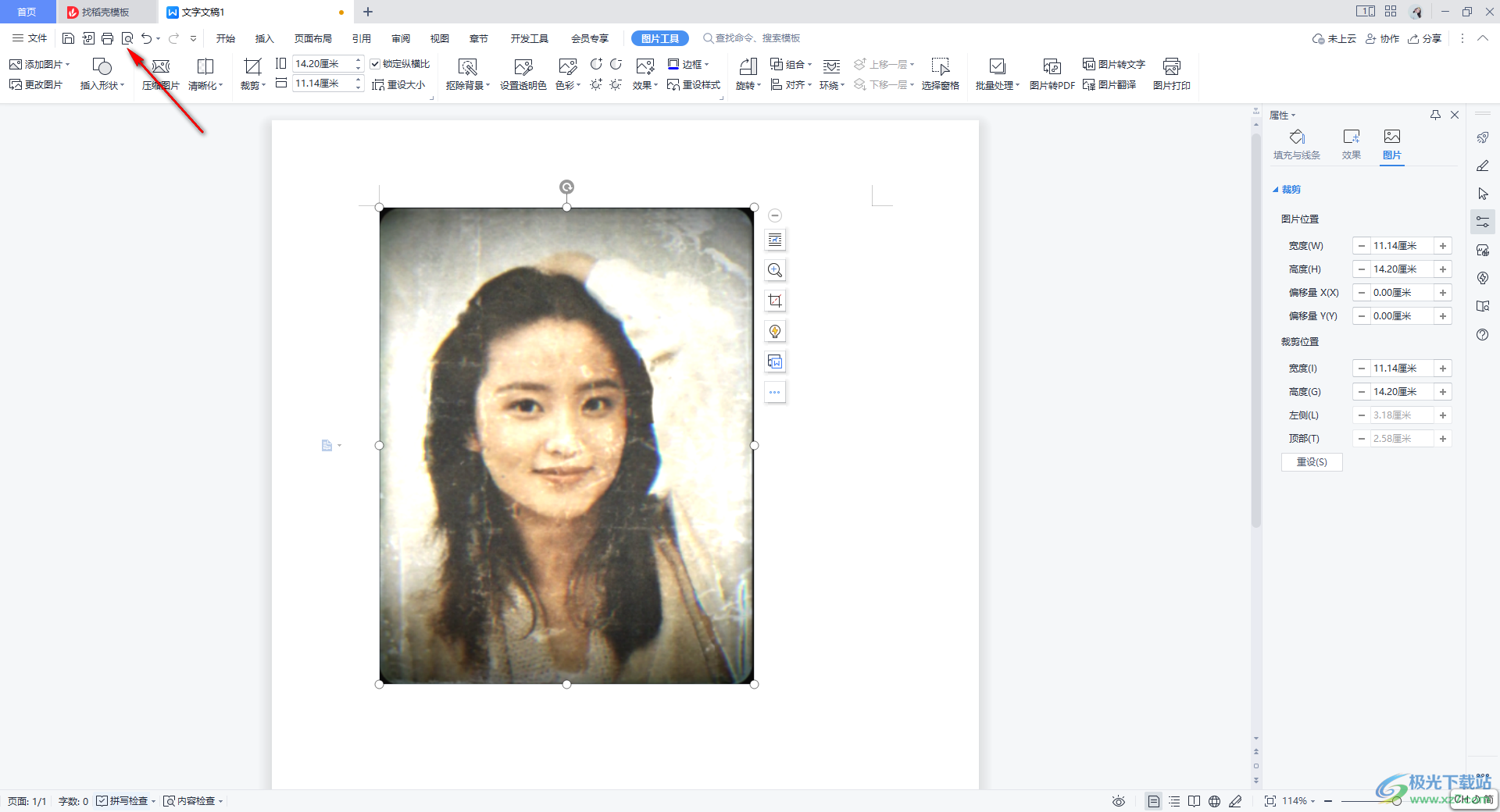
以上就是關于如何使用WPS Word文檔設置打印照片不發黑的具體操作方法,我們在進行圖片打印時,如果你不想要打印出來的圖片發黑,那么可以設置圖片的亮度和對比度的參數將圖片調亮一點進行打印即可,感興趣的話可以操作試試。

大小:240.07 MB版本:v12.1.0.18608環境:WinAll
- 進入下載
相關推薦
相關下載
熱門閱覽
- 1百度網盤分享密碼暴力破解方法,怎么破解百度網盤加密鏈接
- 2keyshot6破解安裝步驟-keyshot6破解安裝教程
- 3apktool手機版使用教程-apktool使用方法
- 4mac版steam怎么設置中文 steam mac版設置中文教程
- 5抖音推薦怎么設置頁面?抖音推薦界面重新設置教程
- 6電腦怎么開啟VT 如何開啟VT的詳細教程!
- 7掌上英雄聯盟怎么注銷賬號?掌上英雄聯盟怎么退出登錄
- 8rar文件怎么打開?如何打開rar格式文件
- 9掌上wegame怎么查別人戰績?掌上wegame怎么看別人英雄聯盟戰績
- 10qq郵箱格式怎么寫?qq郵箱格式是什么樣的以及注冊英文郵箱的方法
- 11怎么安裝會聲會影x7?會聲會影x7安裝教程
- 12Word文檔中輕松實現兩行對齊?word文檔兩行文字怎么對齊?
網友評論